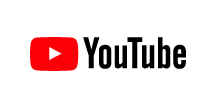各製品の資料を入手。
詳細はこちら →Visual Studio でチャートコントロールと YouTube Analytics をデータバインド
標準ADO.NET プロシージャを使ってデータバインドして、Visual Studio ツールボックスのコントロールから YouTube Analytics との双方向接続を実現。この記事ではVisual Studio のグラフィカルアプローチと、ほんの数行のコードでデータバインドをする方法を説明します。
最終更新日:2021-03-21
この記事で実現できるYouTube Analytics 連携のシナリオ
こんにちは!ウェブ担当の加藤です。マーケ関連のデータ分析や整備もやっています。
データバインドによって、UI コントロールからデータに接続できます。 CData ADO.NET Provider for YouTubeAnalytics を使って、Visual Studio 上でWindows Forms およびWeb Forms とYouTube Analytics をデータバインドできます。この記事で、YouTube Analytics を、ウィザードから変更をリアルタイムで反映するチャートにデータバインドする方法を説明します。 Code Walk-through セクションではチャートはほんの10行のコードで作成します。
チャートへのデータバインド
データバインドは3つのステップから構成されます。コントロールのインスタンス作成、データソースの設定、最後にデータバインドです。
接続を設定してデータベースオブジェクトを選択
下の手続きにより、データソース構成ウィザードを使ってチャートコントロールとYouTube Analytics との接続を作成します。ウィザード上でデータバインドをするYouTube Analytics エンティティを使います。
- Windows Forms プロジェクトでは、チャートコントロールをツールボックスからフォーム上にドラグ&ドロップします。チャートプロパティのデータセクションで DataSource を選択し、メニューからプロジェクトデータソースの追加を選択します。

- 出てくるデータソース構成ウィザードでデータベース -> データセットを選択します。
- データ接続ステップで、「新しい接続」をクリックします。
データ接続の選択ダイアログで、「変更」をクリックして、CData YouTube Analytics のデータソースを選択して、接続プロパティを入力します。下は代表的な接続文字列ですです。:
ContentOwnerId=MyContentOwnerId;ChannelId=MyChannelId;YouTube Analytics への接続には、OAuth 認証標準を使います。ユーザーアカウントまたはサービスアカウントで認証できます。組織全体のアクセススコープをCData 製品に許可するには、サービスアカウントが必要です。下記で説明するとおり、CData 製品はこれらの認証フローをサポートします。
ユーザー資格情報の接続プロパティを設定せずに接続できます。次を設定して、接続してください。ChannelId:YouTube チャンネルのId に設定。指定しない場合、認証されたユーザーのチャンネルのデータが返されます。ContentOwnerId:コンテンツ所有者のレポートを生成する場合に設定。接続すると、CData 製品はデフォルトブラウザでOAuth エンドポイントを開きます。ログインして、アプリケーションにアクセス許可を与えます。CData 製品がOAuth プロセスを完了します。
他のOAuth 認証フローについては、ヘルプドキュメントの「OAuth 認証の使用」を参照してください。
- 使用するデータソースオブジェクトを選択します。例は Groups テーブルです。


DataBind
データソースの追加とデータベースオブジェクトを選択したら、チャートにオブジェクトをバインドします。この例では、X軸に Snippet_Title をY軸に ContentDetails_ItemCount を設定します。
- チャートプロパティで、Series プロパティをクリックし、Series コレクション エディター を開きます。
- Series プロパティでX軸、Y軸に設定するカラムを選択します:XValueMember および YValueMember プロパティにメニューからカラムを選びます。

チャートはこれでYouTube Analytics にデータバインドされました。チャートを実行して最新のデータを表示させましょう。

コード Walk-through
YouTube Analytics へのデータバインドはほんの数行のコードのみが必要で、3つの簡単なステップで完了できます。
- YouTube Analytics に接続します。
- YouTubeAnalyticsDataAdapter を作成して、クエリを作成し、結果を入れるデータセットを作成します。
- 結果セットとチャートをデータバインドします。
下に完全なコードを示します:
YouTubeAnalyticsConnection conn = new YouTubeAnalyticsConnection("ContentOwnerId=MyContentOwnerId;ChannelId=MyChannelId;");
YouTubeAnalyticsCommand comm = new YouTubeAnalyticsCommand("SELECT Snippet_Title, ContentDetails_ItemCount FROM Groups", conn);
YouTubeAnalyticsDataAdapter da = new YouTubeAnalyticsDataAdapter(comm);
DataSet dataset = new DataSet();
da.Fill(dataset);
chart1.DataSource = dataset;
chart1.Series[0].XValueMember = "Snippet_Title";
chart1.Series[0].YValueMembers = "ContentDetails_ItemCount";
// Insert code for additional chart formatting here.
chart1.DataBind();